Пароль Wi-Fi: 3 простых способа восстановить его СЕЙЧАС! 🔑📶
Представьте, что к вам домой приходит друг и просит ваш пароль Wi-Fi для подключения к Интернету. Или любого другого члена семьи. Или даже вас самих, когда вы хотите добавить еще одно устройство. С таким количеством паролей, которые мы используем, вы, вероятно, не можете вспомнить правильный. И хотя это сложная и непрактичная система, на данный момент нет другой альтернативы. 😅
Когда ПК под управлением Windows (или других операционных систем) подключается к беспроводной сети, будь то на работе, дома или в общественных местах, автоматически сохраняет пароль Wi-Fi на устройстве. Это избавляет нас от необходимости вводить его каждый раз, когда мы подключаемся к одной и той же сети. Система просто запоминает его и подключается без осложнений. 📶
Если вы забыли свой пароль, вы можете легко восстановить егоНиже мы расскажем о двух методах, использующих внутренние инструменты для новейших систем Microsoft, и о третьем, использующем внешнее приложение, которое столь же эффективно, но еще проще. 👍
Восстановить пароль Wi-Fi в Windows 10
- Нажмите клавиши «Windows + R», чтобы открыть команду «Выполнить».
- Введите «control», чтобы получить доступ к панели управления.

- Нажмите «Центр управления сетями и общим доступом».
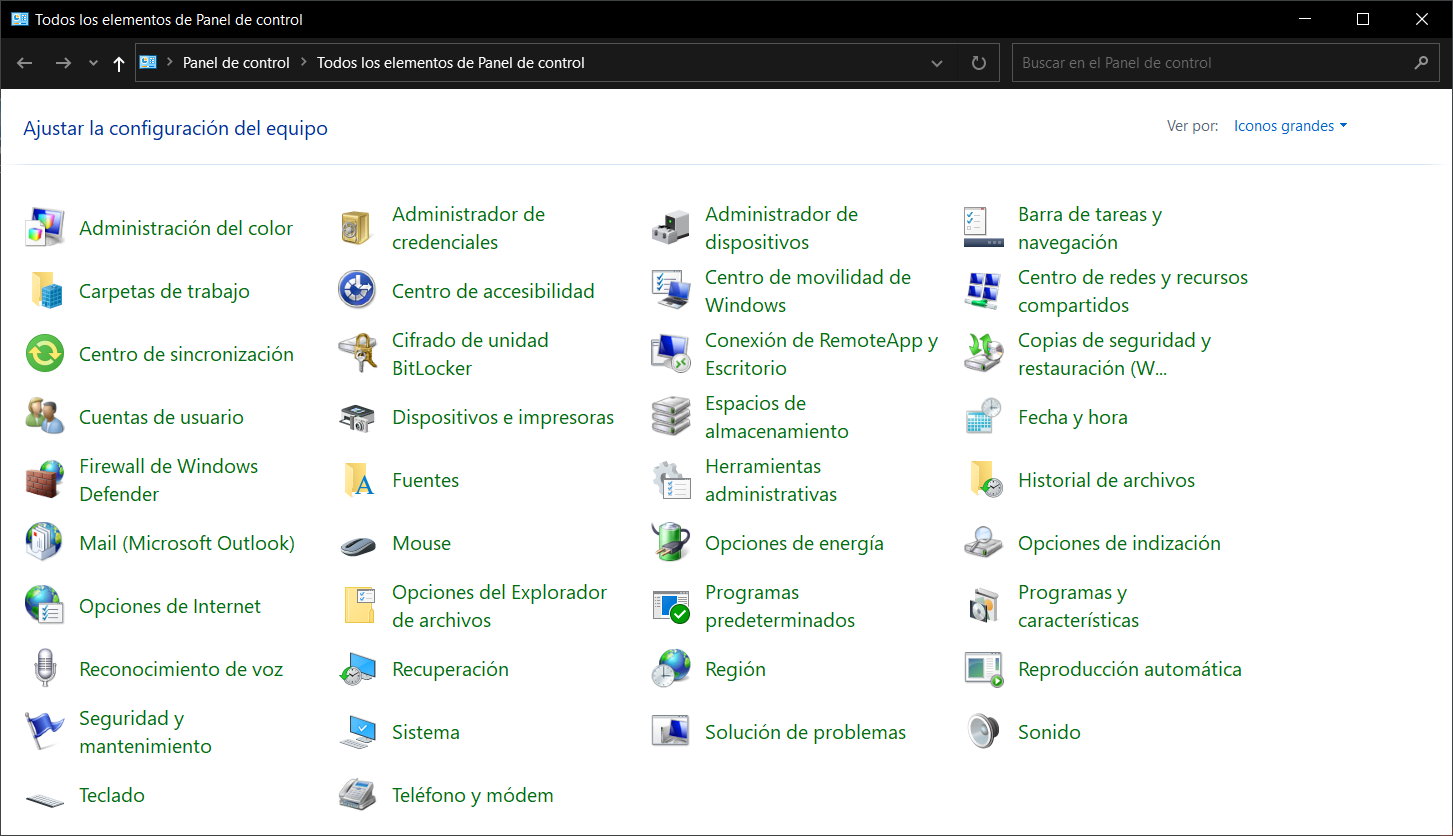
- Нажмите на беспроводную сеть, к которой подключено устройство, чтобы увидеть ее статус.
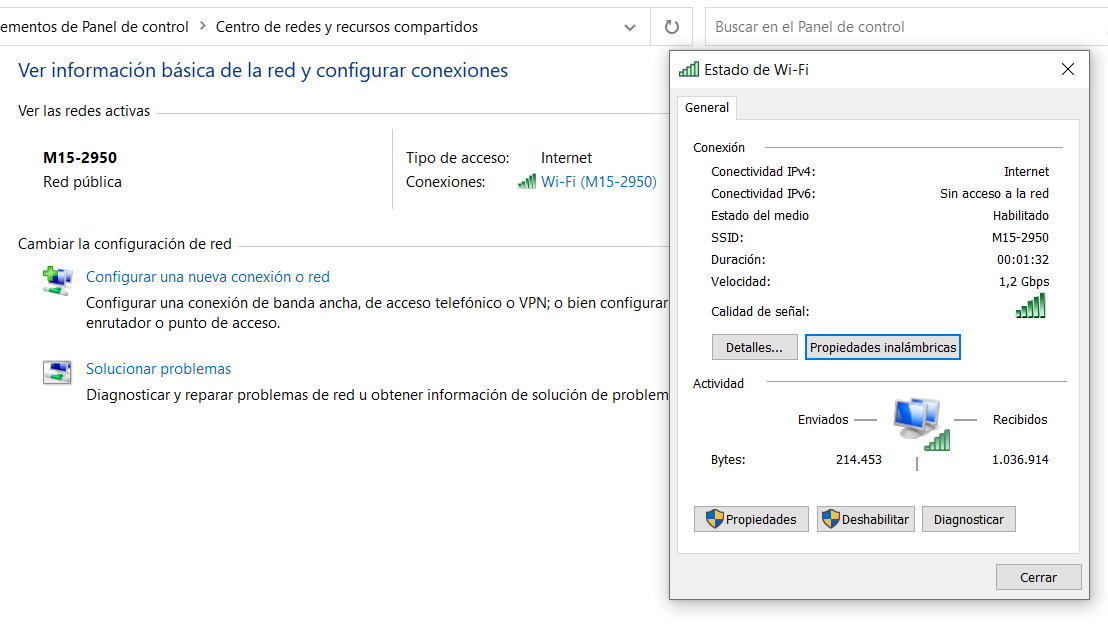
- Нажмите «Свойства беспроводной сети» и перейдите на вкладку «Безопасность».
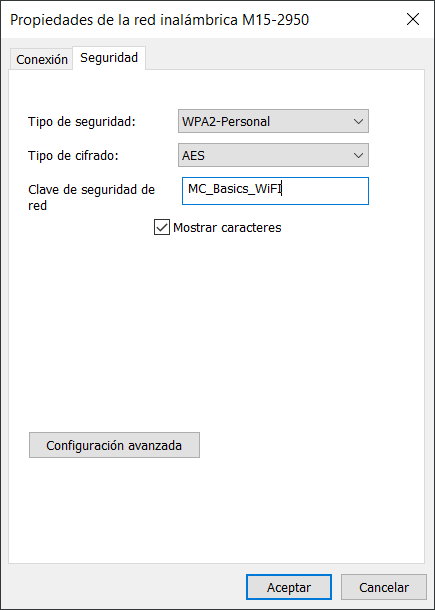
- Там вы можете увидеть тип безопасности и шифрования, а также ключ, просто установив флажок «Показать символы».
Восстановить пароль Wi-Fi в Windows 11
- Нажмите сочетание клавиш «Windows + I», чтобы открыть инструмент «Параметры».

- Выберите Сеть и Интернет > Дополнительно.

- Нажмите «Дополнительные параметры сетевого адаптера».
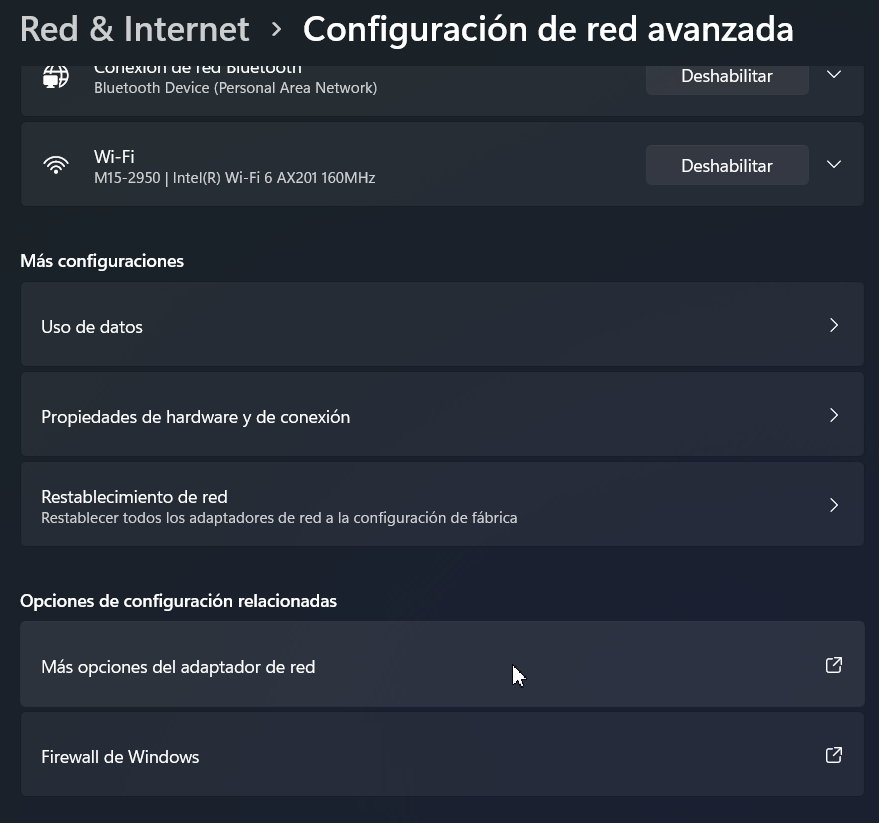
- На беспроводном сетевом подключении щелкните правой кнопкой мыши и выберите «Состояние».

- Как и в Windows 10, нажмите «Свойства беспроводной сети» и перейдите на вкладку «Безопасность», чтобы просмотреть ключ, выбрав опцию «Показать символы».
Восстановите пароль Wi-Fi с помощью WirelessKeyView
Еще проще! Вам не нужно заходить в настройки сети. Приложение, которое мы рекомендуем, Беспроводной ключView, выполняет всю работу за вас и требует от вас только загрузки и установки. Он бесплатный и работает на любой версии Windows.После установки просто запустите его, и вы увидите список сетевых профилей вместе с их паролями. 🥳

Вы можете просматривать пароли, записывать их, сохранять их в файл или даже экспортировать все элементы, чтобы сохранить их в текстовом файле. Это бесплатно и очень эффективно для поиска пароля Wi-Fi в Windows, когда вы не можете его вспомнить! 🙌
Существуют и другие методы, помимо этих основных, но если вам интересно, смело пробуйте их! 💡 Они включают использование консоли Windows, командной строки или PowerShell. Мы познакомим вас с ними ниже 👇.
📡🔐 Как просмотреть сохраненный пароль Wi-Fi в Windows
🧰 Требования:
Иметь права администратора 🛡️
Что сеть Wi-Fi была подключена ранее ✅
🖥️ Вариант 1: Использование Командная строка (CMD)
| Прошедший | Действие | Команда/Результат |
|---|---|---|
| 🔹 1 | Откройте CMD от имени администратора. | Найдите «cmd» > щелкните правой кнопкой мыши > «Запуск от имени администратора» |
| 🔹 2 | Просмотр сохраненных сетей Wi-Fi | netsh wlan показать профили📋 Вы увидите список подключенных профилей Wi-Fi. |
| 🔹 3 | Выберите сеть и посмотрите подробности | netsh wlan show profile name="NET_NAME" key=clear📌 Изменение "ИМЯ_СЕТИ" по названию сети |
| 🔹 4 | Посмотреть пароль | 🔍 Найдите строку:Ключевое содержание: пароль👁️ Это ключ к Wi-Fi |
💻 Вариант 2: Использование PowerShell
| Прошедший | Действие | Команда/Результат |
|---|---|---|
| 🔹1 | Откройте PowerShell от имени администратора. | Найдите «PowerShell» > щелкните правой кнопкой мыши > «Запуск от имени администратора» |
| 🔹2 | Просмотр сохраненных сетей Wi-Fi | (netsh wlan show profiles) -соответствует 'Профиль'📋 Список сохраненных профилей |
| 🔹3 | Отображение пароля для сети | powershell<br>(netsh wlan show profile name="NETWORK_NAME" key=clear) -match 'Содержимое ключа'<br>👁️ Изменение "ИМЯ_СЕТИ" через желаемую сеть |
| 🔹4 | Посмотрите результат | 👉 Будет отображаться только строка с ключом Wi-Fi |
📝 Практический пример в CMD:
🔑 Результат:
🛑 Меры предосторожности
🚫 Вы не сможете увидеть пароль для сетей, к которым вы никогда не подключались.
🔐 Используйте эту информацию только на компьютерах, которыми вы владеете или на использование которых у вас есть разрешение.
В итогеВосстановление забытого пароля Wi-Fi 🔐 проще, чем вы думаете, благодаря встроенным в Windows инструментам и внешним приложениям, таким как WirelessKeyView. Через Панель управления, Параметры, консоль CMD или PowerShell у вас есть несколько вариантов доступа к ключам, сохраненным на вашем компьютере, при условии, что вы ранее подключались к сети и имеете права администратора ⚙️.
Помните, что использовать эти методы следует ответственно и только на собственных или авторизованных устройствах. защитите безопасность и конфиденциальность ваших сетей 🔒. Теперь вы готовы поделиться или восстановить свой пароль Wi-Fi в любое время, без лишних хлопот! 🚀















